A Steam Disk írási hiba egyszerű javítása Windows 10 rendszeren
Steam Disk Write Disk Error hibát észlel Windows 10 rendszeren a játék frissítése vagy letöltése közben? Íme néhány gyorsjavítás, amellyel megszabadulhat a hibaüzenettől.
Mivel a WhatsApp a legtöbb eszközt meghódítja és szolgáltatásait bővíti, nem meglepő, hogy valami szinte lehetetlent is adhat. A közelmúltban, a beszélgetési élmény javításának szándékával, a WhatsApp bevezetett egy olyan funkciót, amely lehetővé teszi, hogy hét percen belül mindenkinek visszahívja elküldött üzeneteit. Ennek az üzenetnek a neve: "Törlés mindenkinek". Hasznos abban a pillanatban, amikor rossz személynek küld üzenetet, vagy fordítva. Azonban minden funkciónak van kiskapuja, és ennek is. Ma egy trükköt fogunk megvilágítani a törölt üzenetek WhatsApp-on való olvasására.
MEGJEGYZÉS: Mielőtt hozzáfogna az üzenetek törléséhez és megszerzéséhez, győződjön meg arról, hogy a WhatsApp legújabb verzióját használja a funkciók működéséhez.
Most, hogy végzett a legújabb verzió ellenőrzésével és telepítésével, a WhatsApp-on törölt üzenetek olvasásának titkos trükkje az, hogy az Android értesítései továbbra is érintetlenek. Ez azt jelenti, hogy valahányszor kézbesítenek egy üzenetet, az adott üzenethez tartozó értesítés értesítést küld Önnek. Ugyanez az értesítés műveletnaplóként kerül tárolásra az Android értesítési naplójában, és ott marad az eszköz újraindításáig. Az üzenet elolvasásához bármilyen értesítést használhat, azaz a kezdőképernyőn, a másik pedig a naplóknál.
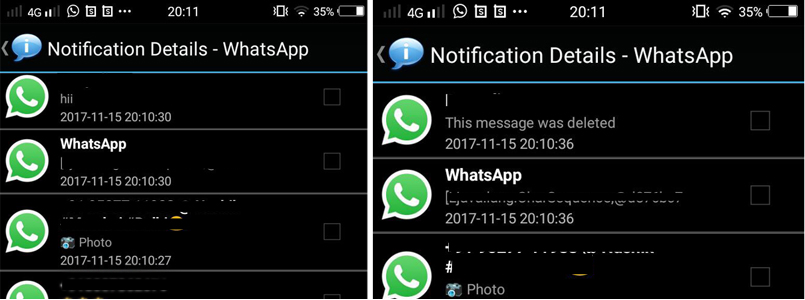
Az értesítési naplót kétféleképpen érheti el. Ha az eszközön Stock Android fut, akkor a kezdőképernyőn létrehozhat egy parancsikont az értesítési naplóhoz. Vagy számtalan harmadik féltől származó alkalmazás létezik, amelyek teljes ellenőrzést biztosítanak az értesítési napló felett. Csak telepítse bármelyik ilyen alkalmazást, és az értesítési napló kéznél legyen. Ügyeljen arra, hogy az alkalmazást a Play Áruházból töltse le, és ne bármely gyanús webhelyről, mivel nem kívánt tartalmat tartalmazhat.
Lásd még: Kijelentkezés a WhatsApp alkalmazásból Androidon, iPhone-on és WhatsApp Weben
Az értesítési napló azonban komoly aggodalomra ad okot, és nagy kiskaput jelent az adatvédelem tekintetében. Még ha felidézi is a hibásan elküldött üzenetet, akkor is el fogja olvasni a személy, ha kicsit ragacsos. A WhatsApp-nak mérlegelnie kell az ügyet, és meg kell próbálnia kijavítani az üzenet naplójának törlésével. Fontos, hogy fokozott figyelmet fordítson, amikor üzeneteket küld egy csoportnak a névjegyzékből, mivel az üzenet visszahívása valójában nem lehetséges.
Steam Disk Write Disk Error hibát észlel Windows 10 rendszeren a játék frissítése vagy letöltése közben? Íme néhány gyorsjavítás, amellyel megszabadulhat a hibaüzenettől.
Fedezze fel, hogyan távolíthat el alkalmazásokat a Windows 10 rendszerből a Windows Store segítségével. Gyors és egyszerű módszerek a nem kívánt programok eltávolítására.
Fedezze fel, hogyan tekintheti meg vagy törölheti a Microsoft Edge böngészési előzményeit Windows 10 alatt. Hasznos tippek és lépésről-lépésre útmutató!
A Google zökkenőmentessé tette a csoportos megbeszélések lebonyolítását. Tudd meg a Google Meet korlátait és lehetőségeit!
Soha nincs rossz idő a Gmail jelszavának megváltoztatására. Biztonsági okokból mindig jó rutinszerűen megváltoztatni jelszavát. Ráadásul soha
Az online adatvédelem és biztonság megőrzésének egyik alapvető része a böngészési előzmények törlése. Fedezze fel a módszereket böngészőnként.
Ismerje meg, hogyan lehet némítani a Zoom-on, mikor és miért érdemes ezt megtenni, hogy elkerülje a zavaró háttérzajokat.
Használja ki a Command Prompt teljes potenciálját ezzel a több mint 280 (CMD) Windows-parancsot tartalmazó átfogó listával.
Alkalmazhatja a Google Táblázatok feltételes formázását egy másik cella alapján, a Feltételes formázási segédprogrammal, a jelen cikkben ismertetettek szerint.
Kíváncsi vagy, hogyan használhatod a Rendszer-visszaállítás funkciót a Windows 11 rendszeren? Tudd meg, hogyan segíthet ez a hasznos eszköz a problémák megoldásában és a számítógép teljesítményének helyreállításában.







![Feltételes formázás egy másik cella alapján [Google Táblázatok] Feltételes formázás egy másik cella alapján [Google Táblázatok]](https://blog.webtech360.com/resources3/images10/image-235-1009001311315.jpg)
